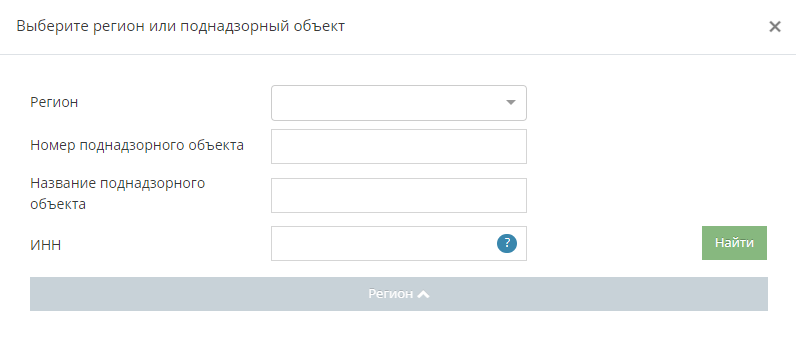Ведение реестра вакцинации в компоненте Хорриот: различия между версиями
Перейти к навигации
Перейти к поиску
| Строка 17: | Строка 17: | ||
== Основные действия == | == Основные действия == | ||
Для добавления информации о вакцинации перейдите в раздел «Реестр животных» затем в подраздел «Внесение сведений о вакцинации» и нажмите на кнопку «Добавить сведения о вакцинации». В результате откроется страница, содержащая две вкладки «Основная информация» и «Животные, участвующие в вакцинации». | Для добавления информации о вакцинации перейдите в раздел «Реестр животных» затем в подраздел «Внесение сведений о вакцинации» и нажмите на кнопку «Добавить сведения о вакцинации». В результате откроется страница, содержащая две вкладки «Основная информация» и «Животные, участвующие в вакцинации». | ||
На странице добавления сведений о вакцинации на вкладке «Основная информация» необходимо заполнить следующие сведения: | |||
*'''Болезнь''' - выберите значение из выпадающего списка болезней животных. | |||
*'''Дата проведения мероприятия''' - выбор даты из календаря, date. выберите дату из календаря в формате дд.ММ.гггг. Для выбора недоступны даты позднее текущей. | |||
*'''Основание проведения мероприятия''' - выберите значение из выпадающего списка оснований проведения мероприятия. | |||
*'''Вакцина''' - выберите значение из выпадающего справочника вакцин. | |||
*'''Номер серии вакцины''' - укажите номер серии вакцины. | |||
*'''Доза вакцины''' - укажите дозу вакцины. | |||
*'''Срок годности примененной партии вакцины''' - выберите дату с точностью до месяца либо до числа. Не может быть меньше значения "Дата проведения мероприятия" (для режима с точностью до дня) или значения месяца поля "Дата проведения мероприятия" (для режима с точностью до месяца). | |||
*'''Данные специалиста, проводившего мероприятие''' - укажите данные специалиста, проводившего мероприятия. | |||
Версия 11:35, 22 мая 2023
Предназначение операции
Операция предназначена для ведения реестра вакцинации и добавления вакцинации для нескольких животных в компоненте «Хорриот».
Предусловия и подготовительные действия
Для выполнения операции необходимо соблюдение следующих условий:
- Пользователь должен иметь доступ к компоненту «Хорриот». Предоставить доступ к компоненту может Администратор организации в компоненте «Паспорт» по инструкции. Доступ в компонент могут получить сотрудники следующих организаций:
- Центральный аппарат Россельхознадзора,
- Территориальные управления,
- Ветеринарные управления,
- Станции по борьбе с болезнями животных.
- Животные должны быть зарегистрированы в компоненте «Хорриот».
Для выполнения функции добавления вакцинации для нескольких животных в компоненте «Хорриот» необходимо выполнить следующие действия:
- Выполнить вход в «Хорриот».
- После входа в «Хорриот» необходимо выбрать регион или поднадзорный объект (ПО), на котором будет оформляться вакцинация для нескольких животных (рис. 1).
Основные действия
Для добавления информации о вакцинации перейдите в раздел «Реестр животных» затем в подраздел «Внесение сведений о вакцинации» и нажмите на кнопку «Добавить сведения о вакцинации». В результате откроется страница, содержащая две вкладки «Основная информация» и «Животные, участвующие в вакцинации». На странице добавления сведений о вакцинации на вкладке «Основная информация» необходимо заполнить следующие сведения:
- Болезнь - выберите значение из выпадающего списка болезней животных.
- Дата проведения мероприятия - выбор даты из календаря, date. выберите дату из календаря в формате дд.ММ.гггг. Для выбора недоступны даты позднее текущей.
- Основание проведения мероприятия - выберите значение из выпадающего списка оснований проведения мероприятия.
- Вакцина - выберите значение из выпадающего справочника вакцин.
- Номер серии вакцины - укажите номер серии вакцины.
- Доза вакцины - укажите дозу вакцины.
- Срок годности примененной партии вакцины - выберите дату с точностью до месяца либо до числа. Не может быть меньше значения "Дата проведения мероприятия" (для режима с точностью до дня) или значения месяца поля "Дата проведения мероприятия" (для режима с точностью до месяца).
- Данные специалиста, проводившего мероприятие - укажите данные специалиста, проводившего мероприятия.